| Bloc DP |
Formació TIC en centres educatius
|
|
||||||
| Pràctica DP113. Extreure informació de l'Enciclopèdia Catalana Bàsica | |
|
Aquesta pràctica consisteix a localitzar un text, seleccionar-ne el contingut, copiar-lo i passar-lo a un processador de text, des d'on podeu modificar-lo.
|
|
| Desenvolupament de la pràctica | |
|
|
L'Enciclopèdia Catalana
Bàsica és una enciclopèdia en llengua catalana,
de l'editorial Proa. Funciona amb el programa Adobe Acrobat, i amb el Quick Time, per a la visualització de vídeo digital. |
| Contingut i ús | |
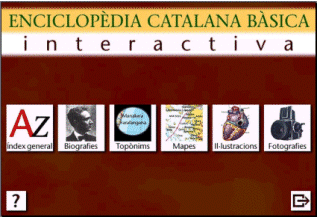 |
|
|
El menú principal permet escollir entre sis índexs diferents: general, biografies, topònims, mapes, il·lustracions i fotografies. A més, conté l'ajuda i la sortida des de qualsevol menú. En escollir un menú, us presenta una pàgina que conté l'índex ordenat alfabèticament i per agilitar la cerca d'un ítem (presenta les entrades de les lletres de l'abecedari), podeu fer clic sobre la lletra que correspon a la inicial del terme buscat, accedint a la primera pàgina que conté mots que comencen per aquesta inicial. Un cop localitzada la paraula, només cal fer-hi un clic i us portarà
al punt del text on és.
|
|
|
Text Aquesta pràctica consisteix a localitzar un text, seleccionar-ne el contingut, copiar-lo i passar-lo a un processador de text, des d'on podeu modificar-lo (resumir-lo, eliminar parts que no interessen, ordenar dades, donar forma al text...) i incorporar-lo a un treball determinat o imprimir-lo.
|
|
|
Imatges Quan allò que voleu copiar de l'Enciclopèdia són imatges, dibuixos, fotografies o il·lustracions, per inserir en un treball o per editar en un programa de dibuix o simplement imprimir-les, cal seguir uns procediments semblants a la pràctica anterior.
|
|
|
Aquesta pràctica està basada en el curs
Informàtica i necessitats educatives especials.
|
|